iPhone 16 cũ là lựa chọn phổ biến với cấu hình mạnh mẽ, camera chất lượng, và mức giá hợp lý. Tuy nhiên, sau một thời gian sử dụng, thiết bị có thể gặp phải tình trạng chậm chạp, phản hồi kém hoặc pin tụt nhanh. Để không phải nâng cấp phần cứng, bạn có thể áp dụng những mẹo tối ưu hiệu suất để giúp iPhone 16 cũ hoạt động trở lại như mới. Bài viết này sẽ hướng dẫn chi tiết những cách giúp bạn cải thiện tốc độ và hiệu năng của chiếc iPhone 16 cũ.
Khởi động lại iPhone thường xuyên
Việc khởi động lại iPhone định kỳ sẽ giúp giải phóng bộ nhớ RAM và sửa chữa các lỗi nhỏ ảnh hưởng đến hiệu suất. Để thực hiện, bạn chỉ cần nhấn và giữ đồng thời nút Nguồn và nút Giảm âm lượng cho đến khi thanh trượt tắt nguồn hiện lên. Kéo thanh trượt để tắt máy, sau đó nhấn giữ nút Nguồn để khởi động lại.
Giảm số lượng Widget trên màn hình chính
Một màn hình chính với quá nhiều widget có thể làm iPhone 16 cũ chạy chậm. Để tối ưu hóa, bạn nên xóa các widget không cần thiết. Thực hiện bằng cách nhấn và giữ vào widget, chọn Xóa widget. Hơn nữa, bạn có thể tổ chức các ứng dụng vào thư mục để giảm tải cho giao diện và tăng tốc độ phản hồi của máy.
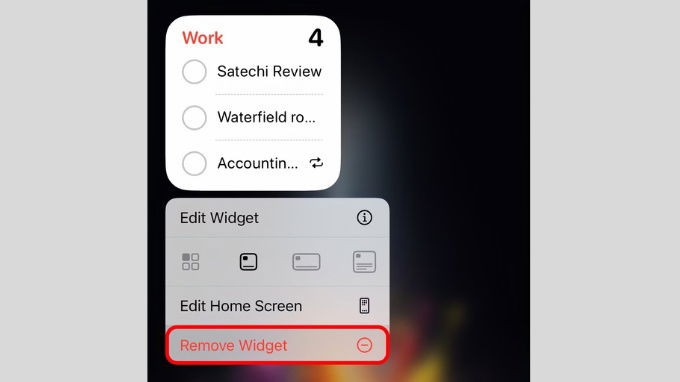 Giảm số lượng Widget trên màn hình chính
Giảm số lượng Widget trên màn hình chính
Kiểm tra và giải phóng dung lượng bộ nhớ
Bộ nhớ đầy sẽ ảnh hưởng nghiêm trọng đến hiệu suất của iPhone 16 cũ. Dưới đây là một số cách giúp bạn giải phóng dung lượng:
- Loại bỏ ứng dụng không cần thiết: Truy cập vào Cài đặt > Cài đặt chung > Dung lượng iPhone để xác định ứng dụng nào tiêu tốn nhiều không gian nhất và xóa bớt.
- Dọn dẹp bộ nhớ cache: Trình duyệt Safari và các ứng dụng khác thường lưu trữ dữ liệu tạm thời. Vào Cài đặt > Safari > Xóa lịch sử và dữ liệu trang web để dọn sạch.
- Sử dụng iCloud: Kích hoạt Ảnh iCloud để lưu trữ ảnh và video trên đám mây, chỉ giữ lại phiên bản có dung lượng thấp trên máy.
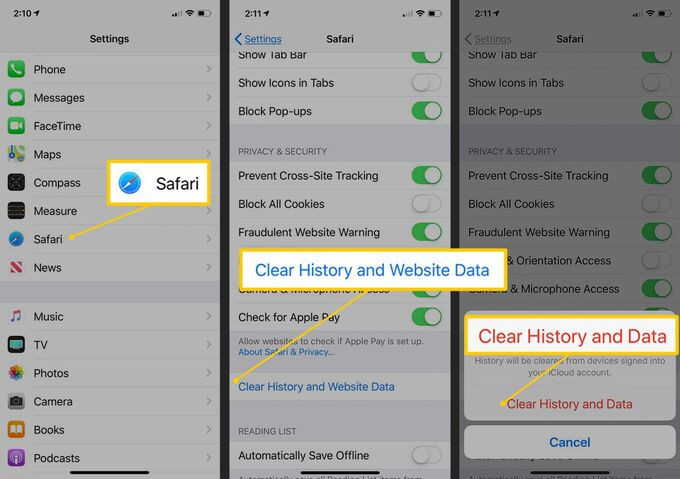 Kiểm tra và giải phóng dung lượng bộ nhớ
Kiểm tra và giải phóng dung lượng bộ nhớ
Tắt hiệu ứng không cần thiết để tiết kiệm tài nguyên
Mặc dù iOS có nhiều hiệu ứng chuyển động đẹp mắt, nhưng các hiển thị này có thể làm iPhone 16 cũ bị hạn chế về hiệu năng. Bạn có thể tắt một số hiệu ứng bằng cách:
- Giảm chuyển động: Truy cập Cài đặt > Trợ năng > Chuyển động và bật Giảm chuyển động.
- Giảm độ trong suốt: Truy cập Cài đặt > Trợ năng > Màn hình & Cỡ chữ, bật Giảm độ trong suốt để giảm tải cho GPU.
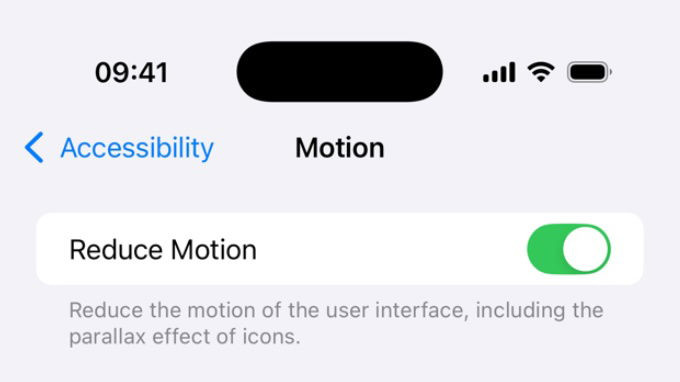 Tắt hiệu ứng không cần thiết để tiết kiệm tài nguyên
Tắt hiệu ứng không cần thiết để tiết kiệm tài nguyên
Sử dụng chế độ tiết kiệm pin khi cần thiết
Kích hoạt chế độ Tiết kiệm Pin sẽ giúp iPhone tự động hạn chế các hiệu ứng không cần thiết và tối ưu hóa hiệu suất, giúp máy chạy nhanh hơn. Để bật chế độ này, vào Cài đặt > Pin > Chế độ nguồn điện thấp. Chế độ này đặc biệt hữu ích trong những trường hợp cần tiết kiệm pin.
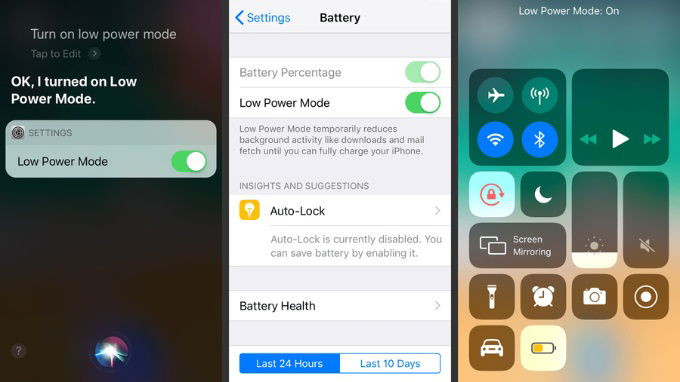 Sử dụng chế độ tiết kiệm pin khi cần thiết
Sử dụng chế độ tiết kiệm pin khi cần thiết
Cập nhật iOS cân nhắc
Việc cập nhật iOS có thể cải thiện bảo mật và hiệu suất. Tuy nhiên, với iPhone cũ, bạn cần cân nhắc khi nâng cấp. Nếu có bản cập nhật cải thiện hiệu suất và sửa lỗi, hãy nâng cấp. Để kiểm tra phiên bản iOS, truy cập Cài đặt > Cài đặt chung > Cập nhật phần mềm.
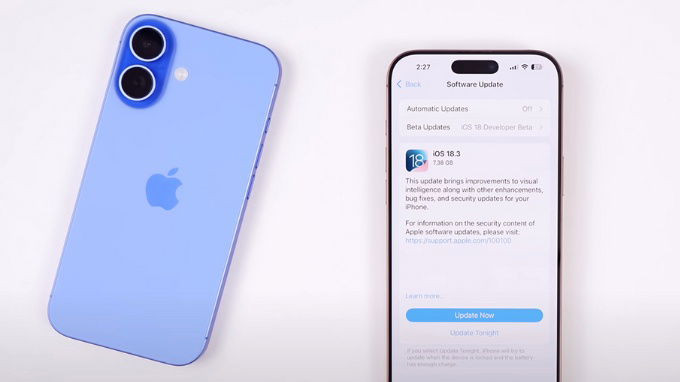 Cập nhật iOS cân nhắc
Cập nhật iOS cân nhắc
Kiểm soát ứng dụng chạy nền
Nhiều ứng dụng chạy nền có thể làm chậm iPhone 16 cũ. Để quản lý, bạn có thể:
- Tắt làm mới ứng dụng trong nền: Vào Cài đặt > Cài đặt chung > Làm mới ứng dụng trong nền và chọn Tắt cho ứng dụng không cần thiết.
- Kiểm soát tiêu thụ năng lượng của ứng dụng: Vào Cài đặt > Pin để xem ứng dụng tiêu tốn nhiều pin và quyết định có gỡ cài đặt hay không.
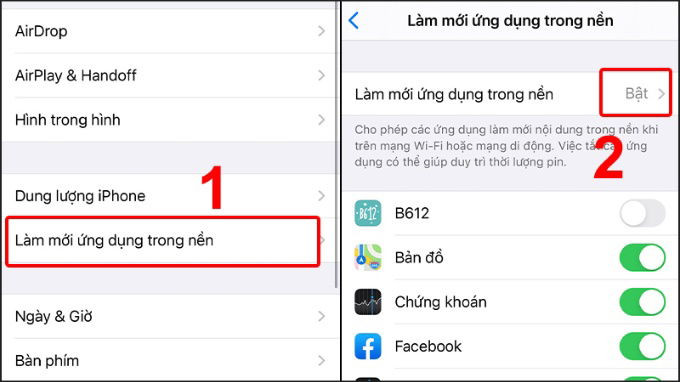 Kiểm soát ứng dụng chạy nền
Kiểm soát ứng dụng chạy nền
Tối ưu hóa Dịch vụ Vị trí
Dịch vụ vị trí có thể làm tiêu hao pin và tài nguyên hệ thống. Bạn nên vào Cài đặt > Quyền riêng tư & Bảo mật > Dịch vụ Vị trí và tắt dịch vụ cho các ứng dụng không cần thiết hoặc chọn Trong khi dùng ứng dụng để hạn chế quyền truy cập.
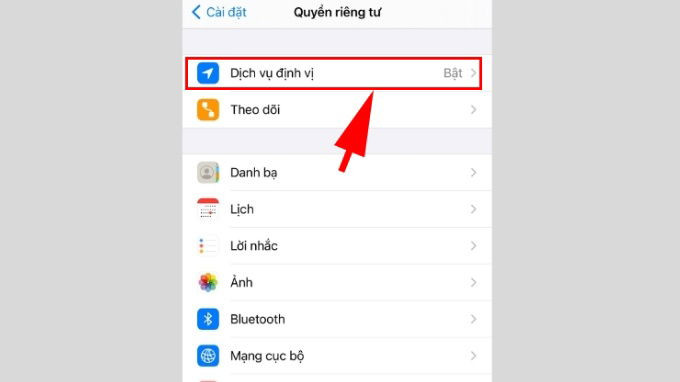 Tối ưu hóa Dịch vụ Vị trí
Tối ưu hóa Dịch vụ Vị trí
Kiểm tra tình trạng pin
Pin chai sẽ ảnh hưởng đến hiệu suất của iPhone 16 cũ. Để kiểm tra tình trạng pin, hãy vào Cài đặt > Pin > Tình trạng pin & Sạc để xem Dung lượng pin tối đa. Nếu dưới 80%, bạn nên xem xét việc thay pin.
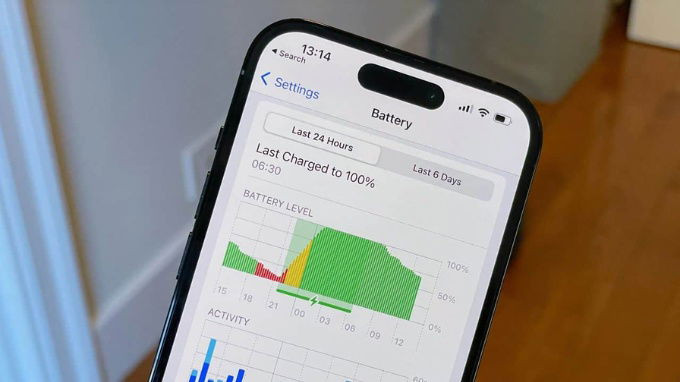 Kiểm tra tình trạng pin
Kiểm tra tình trạng pin
Đặt lại cài đặt nếu cần thiết
Nếu iPhone 16 cũ vẫn chậm sau khi áp dụng các giải pháp trên, bạn có thể đặt lại một số cài đặt:
- Đặt lại mà không mất dữ liệu: Vào Cài đặt > Cài đặt chung > Chuyển hoặc đặt lại iPhone > Đặt lại > Đặt lại tất cả cài đặt.
- Khôi phục cài đặt gốc: Nếu tình trạng vẫn không cải thiện, bạn có thể vào Cài đặt > Cài đặt chung > Chuyển hoặc đặt lại iPhone > Xóa tất cả nội dung và cài đặt. Nhớ sao lưu dữ liệu trước khi thực hiện điều này.
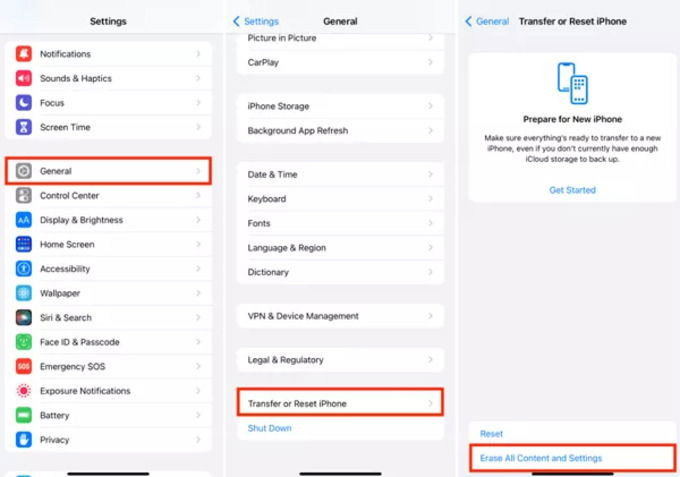 Đặt lại cài đặt nếu cần thiết
Đặt lại cài đặt nếu cần thiết
Kết luận
Mặc dù iPhone 16 cũ có thể hoạt động chậm hơn theo thời gian, nhưng với những mẹo tối ưu đơn giản trên, bạn có thể cải thiện đáng kể hiệu suất của thiết bị. Từ việc quản lý dung lượng đến cách tối ưu hóa cài đặt hệ thống, những điều chỉnh nhỏ này giúp máy chạy mượt mà hơn và nâng cao trải nghiệm người dùng.
Bạn có thể tìm thêm thông tin hữu ích khác tại hocoffice.com.

Để lại một bình luận